Qt图形用户界面设计实战
发布时间: 2024-04-13 21:58:01 阅读量: 117 订阅数: 45 


基于嵌入式 Linux 的 Qt图形实战开发 PDF,嵌入式linux开发qt界面,C,C++
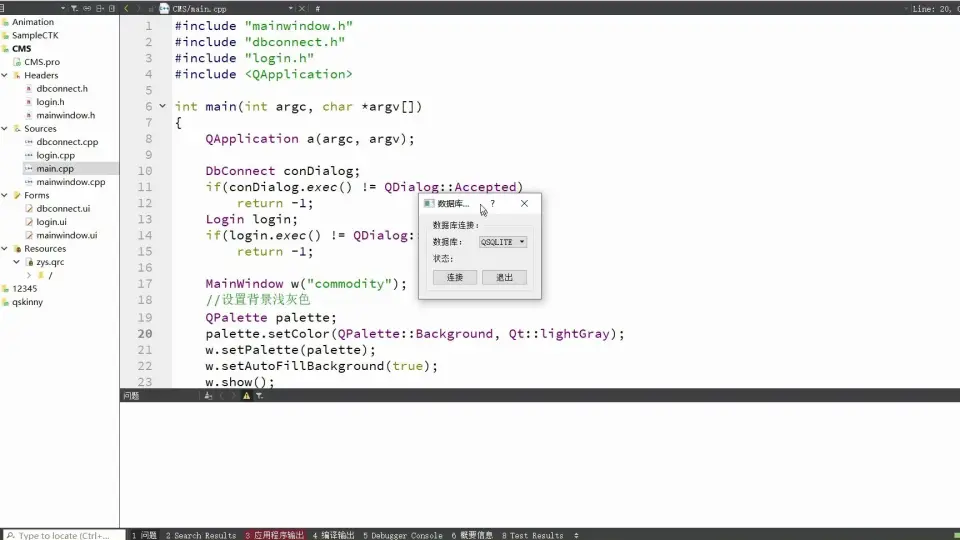
# 1. 基础概念与工具准备
## 2.1 理解Qt框架
Qt框架是一个跨平台的C++应用程序开发框架,提供丰富的库和工具,使得开发者能够快速构建高质量的图形用户界面和功能强大的应用程序。Qt框架有着良好的设计理念和高度的模块化,使得开发过程更加高效、可维护性更强。
### 2.1.1 Qt简介
Qt框架由挪威的Qt公司开发,最初是为了构建图形用户界面而设计,后来逐渐发展成为一个全面的应用开发框架。它支持跨平台开发,可以在Windows、Linux、macOS等系统上运行。
### 2.1.2 Qt应用场景
Qt框架广泛应用于各种领域,包括桌面应用、移动应用、嵌入式应用等。许多知名软件如VirtualBox、VLC media player等都是基于Qt开发的,显示了Qt框架在实际项目中的可靠性和灵活性。
# 2.1 QLabel和QLineEdit
在Qt中,QLabel和QLineEdit是常用的两种基本图形控件,用于在界面上显示文本和接收用户输入。通过QLabel可以方便地在界面上展示各种信息,而QLineEdit则是一个简单的单行文本输入框,允许用户输入文本信息。
## 3.1.1 QLabel的基本用法
在Qt中使用QLabel很简单,只需实例化一个QLabel对象,设置要显示的文本内容,然后将其添加到布局中即可。下面是一个简单的示例代码:
``` python
# 创建一个标签对象
label = QLabel("Hello, World!")
# 将标签添加到布局中
layout.addWidget(label)
```
## 3.1.2 QLineEdit的输入控制
QLineEdit用于接收用户的输入,可以通过设置一些属性来控制用户输入的内容。比如设置只能输入数字或限制输入的长度等。下面是一个示例代码:
``` python
# 创建一个文本输入框对象
line_edit = QLineEdit()
# 设置只能输入数字
line_edit.setValidator(QIntValidator())
# 设置最大输入长度为10
line_edit.setMaxLength(10)
```
## 3.1.3 QLabel和QLineEdit的联动
有时候我们需要让QLabel和QLineEdit进行联动,即QLabel显示的内容随着QLineEdit的输入实时更新,这可以通过信号槽机制来实现。下面是一个示例代码:
``` python
# 当文本输入框内容改变时,标签内容更新
line_edit.textChanged.connect(label.setText)
```
# 2.2 QPushButton和QCheckBox
QPushButton用于创建按钮,QCheckBox用于创建复选框,它们都是常用的用户交互控件。通过QPushButton可以实现按钮点击事件的处理,QCheckBox可以让用户进行多选操作。
## 3.2.1 QPushButton的事件处理
在Qt中,处理QPushButton的点击事件非常简单,只需要连接按钮的clicked信号到一个槽函数即可。下面是一个示例代码:
``` python
# 创建一个按钮对象
button = QPushButton("Click Me")
# 按钮点击事件处理函数
def on_button_click():
print("Button Clicked!")
# 连接按钮的clicked信号到处理函数
button.clicked.connect(on_button_click)
```
## 3.2.2 QCheckBox的使用技巧
QCheckBox用于让用户进行多选操作,可以设置默认选中状态以及获取用户选择的状态。下面是一个示例代码:
``` python
# 创建一个复选框对象
checkbox = QCheckBox("Check Me")
# 设置复选框默认选中
checkbox.setChecked(True)
# 获取复选框状态
checked = checkbox.isChecked()
```
## 3.2.3 按钮组合布局设计
有时候我们需要将多个按钮放在一起进行布局,可以使用布局管理器来实现。下面是一个示例代码:
``` python
# 创建一个垂直布局管理器
vbox = QVBoxLayout()
# 将按钮添加到布局中
vbox.addWidget(button1)
vbox.addWidget(button2)
# 设置窗口的布局
window.setLayout(vbox)
```
以上是关于Qt图形控件的一些基本用法,通过这些控件,我们可以方便地创建用户界面并实现丰富的交互效果。
# 3.1 布局管理器的应用
在Qt中,布局管理器是用来自动安排窗口部件的工具,能够确
0
0





